Op een dag merk je dat je iPhone onvoldoende opslagruimte heeft, wat betekent dat je enkele bestanden erin moet verwijderen. Er zijn veel voicemails op uw iPhone sinds u deze elke dag gebruikt. Sommigen van hen zijn nu misschien nutteloos en u wilt deze voicemails op uw iPhone verwijderen. In dit artikel vind je hoe u voicemail op uw iPhone kunt verwijderen met geverifieerde manieren.
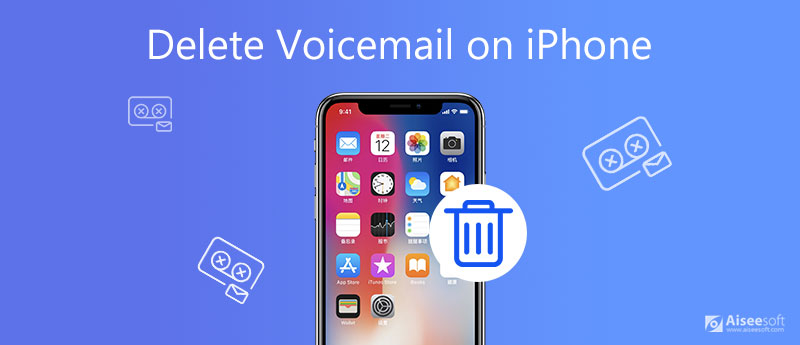
U kunt uw voicemail op drie manieren via uw iPhone verwijderen.
U kunt uw voicemails op uw iPhone beheren in de Telefoonnummer app.
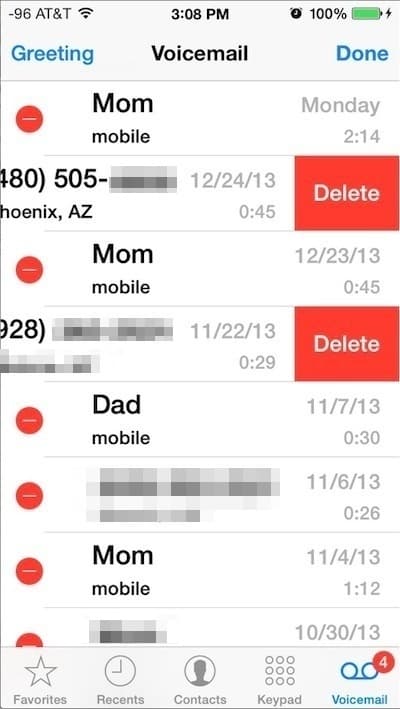
De Telefoonnummer app kunt u ook massale voicemails tegelijkertijd verwijderen.
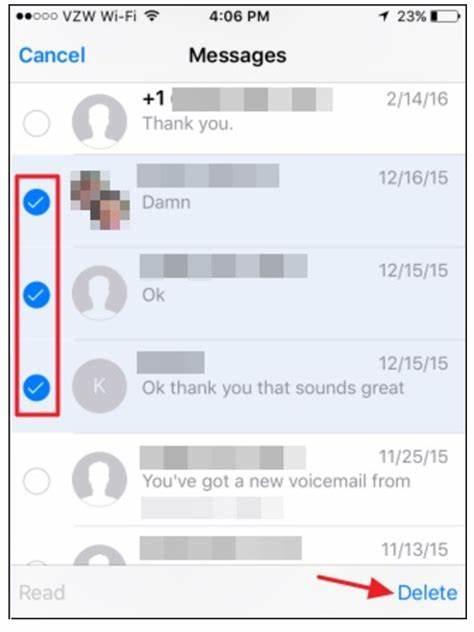
Deze twee hierboven genoemde manieren kunnen alleen voicemails in het Verwijderde berichten en je kunt ze herstellen. Het vergroot de opslagruimte van je iPhone niet. Als u uw voicemail permanent wilt wissen, moet u de voicemail wissen van Verwijderde berichten.
Vind de Verwijderde berichten En klik op de knop Wis alles knop om alle verwijderde voicemails voor altijd te wissen.
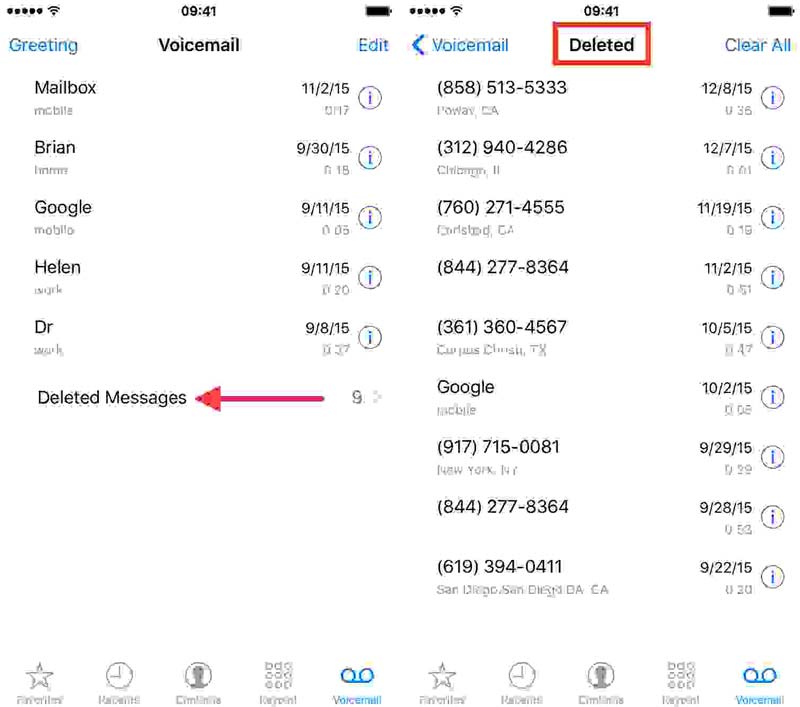
Om de voicemail op een eenvoudigere manier permanent van de iPhone te verwijderen, kunt u desktopsoftware gebruiken. Aiseesoft iPhone-reiniger is het ideale hulpmiddel om aan uw vraag te voldoen. Met de verschillende functies kunt u alle voicemails tegelijkertijd wissen.

Downloads
100% veilig. Geen advertenties.
100% veilig. Geen advertenties.



Als uw iPhone-voicemails worden niet verwijderdkunnen twee redenen tot dit probleem leiden. Een daarvan is dat u voicemails verwijdert zonder ze te wissen in de Verwijderde berichten. U kunt de bovenstaande instructies volgen om uw voicemail permanent te wissen. Een andere reden is dat uw netwerk op uw iPhone slecht is, zodat u geen voicemails kunt verwijderen. Hier zijn oplossingen voor u om uw netwerk op uw iPhone opnieuw in te stellen en voicemails met succes te verwijderen.
U kunt uw Control Center-bord openen en op het vliegtuigpictogram klikken om uw iPhone naar de Vliegtuig Modus. Probeer vervolgens opnieuw uw iPhone-voicemails te verwijderen. Kijk of het werkt.
Ga eerst naar het Instellingen app en vind de Algemeen menu. Ga erin en kies het Reset menu. In dat menu vind je de Reset netwerk instellingen keuze. Klik erop en wacht even. Verbind vervolgens het netwerk voor uw iPhone opnieuw. U kunt opnieuw proberen uw iPhone-voicemails te verwijderen. Meestal kunnen voicemails nu met succes worden verwijderd.
Als de twee hierboven genoemde manieren niet werken, kunt u proberen uw iPhone opnieuw in te stellen. Ga naar de omgeving menu en zoek het Algemeen menu. Kies dan het Reset menu en klik op de Wis alle inhoud en instellingen knop. U moet weten dat deze reset alle gegevens en instellingen op uw iPhone opruimt. U moet een back-up maken van al uw gegevens op uw iPhone. Na het resetten worden ook alle voicemails verwijderd.
1. Kan ik een verwijderde voicemail op mijn iPhone herstellen?
Het hangt er van af. Als u een voicemail gewoon verwijdert zonder ze permanent te wissen, vindt u deze in de Verwijderde berichten op je iPhone en herstel het. Maar als u het al hebt gewist in het Verwijderde berichten, je kunt het niet herstellen. Of u kunt op zoek gaan naar een professionele tool voor gegevensherstel om uw verwijderde voicemails op de iPhone te herstellen. Klik hier om verder te lezen voor meer informatie.
2. Waarom zijn al mijn iPhone-voicemails verdwenen?
Normaal gesproken zijn uw iPhone-voicemails verbonden met uw telefoonnummer. Als u uw telefoonnummer wijzigt, kunnen de voicemails verdwijnen. Als u het wachtwoord van uw voicemailbox opnieuw instelt, gebeurt dit ook.
3. Hoe zet ik een voicemail over van mijn iPhone naar mijn computer?
U kunt de klik Delen knop op de voicemail. Kies vervolgens Airdrop, Bericht of Mail om het naar je computer te sturen. U kunt verder lezen Beste methode om voicemails over te zetten van iPhone naar computer om meer details te weten. U kunt ook de hierboven genoemde iPhone Cleaner gebruiken om een back-up van voicemails op uw computer te maken.
Als je het wilt weten hoe u voicemails op uw iPhone verwijdert, kunt u in dit artikel leren om ze te verwijderen met de standaardinstellingen van de iPhone of desktopapparaten. Er zijn verschillende manieren om voicemails op de iPhone te verwijderen. Wil je iets weten over het verwijderen van voicemails, laat dan hieronder je reactie achter.
Verwijder gegevens op de iPhone
Spotlight-zoeksuggesties op de iPhone verwijderen Vind iCloud-account op IMEI Stop ongewenste e-mails in Gmail Verwijder Outlook Email Account op iPhone Spotlight Search verwijderen Verwijder Twitter-account en gegevens Reset gecodeerde gegevens op de iPhone Verwijder podcasts van de iPhone Agenda's op iPhone verwijderen Verwijder e-mails op de iPhone Verwijder Cydia van de iPhone Verwijder Instagram op iPhone Krijg meer opslagruimte op de iPhone Oproepgeschiedenis op iPhone verwijderen Tijdelijke bestanden op iPhone verwijderen Hoeveel opslagdosis de iPhone heeft App-pictogrammen op iPhone verwijderen Verwijder voicemail op iPhone iPhone-systeemgegevens wissen Verwijder beschadigde iPhone-bestanden iPod wissen iPad wissen Viber-account op iPhone verwijderen Koop meer opslagruimte op iPhone Verwijder documenten en gegevens op de iPhone
iPhone Cleaner kan nutteloze gegevens op uw apparaat selectief opschonen. U kunt het ook gebruiken om uw privégegevens te wissen en uw iPhone / iPad / iPod Touch snel en veilig te houden.
100% veilig. Geen advertenties.
100% veilig. Geen advertenties.